- Toppen av siden >
- Konfigurere forskjellige innstillinger >
- Velge bildemodus
Velge bildemodus
Oversikt
Du kan velge bildemodusen i henhold til din preferanse. [Bildemodus]-innstillingen fungerer i henhold til [Scenevalg]-innstillingen.
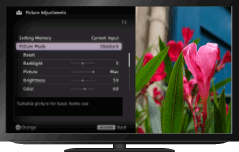
Trinn
Still inn [Scenevalg].
Hopp til sidenTrykk på HOME-knappen, velg deretter
 [Innstillinger] på bunnen av skjermen med
[Innstillinger] på bunnen av skjermen med  -/
-/ -knappene.
-knappene.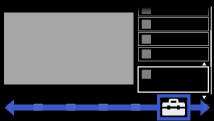
Velg
 [Visning] med
[Visning] med  -/
-/ -knappene, trykk deretter på
-knappene, trykk deretter på  -knappen.
-knappen.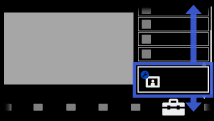
Velg [Bilde] med
 -/
-/ -knappene, trykk deretter på
-knappene, trykk deretter på  -knappen.
-knappen.Velg [Bildemodus] med
 -/
-/ -knappene, trykk deretter på
-knappene, trykk deretter på  -knappen.
-knappen.Velg ønsket alternativ med
 -/
-/ -knappene, trykk deretter på
-knappene, trykk deretter på  -knappen.
-knappen.
Legg merke til at alternativene endres avhengig av [Scenevalg]-innstillingen. (f.eks. hvis [Scenevalg] er stilt inn til [Generell], vil alternativene i [Bildemodus] være [Dynamisk], [Standard] og [Egendefinert].)
For å gå tilbake til den sist viste kilden, trykk to ganger på HOME-knappen.
Tilgjengelige alternativer
- [Dynamisk]
- Forbedrer bildekontrast og skarphet.
- [Standard]
- Gir standardbilde for grunnleggende bruk i hjemmet.
- [Egendefinert]
- Lagrer dine foretrukne innstillinger.
- [Kino 1]
- Gir filmbasert innhold som passer for et kinolignende miljø.
- [Kino 2]
- Gir filmbasert innhold for et vanlig hjemmemiljø.
- [Sport]
- Optimerer bildekvalitet for å se på sport.
- [Spill-Standard]
- Gir standardbilder som egner seg for spill.
- [Spill-Orginal]
- Justerer spillbildet etter din preferanse.
- [Grafikk]
- Optimerer bildekvalitet for visning av grafikk.
- [Foto-Vivid]
- Øker kontrast, skarphet og farge på bilder.
- [Foto-Standard]
- Optimerer bildekvalitet for å se på fotografier.
- [Foto-Original]
- Forsterker den synlige varmen i bilder.
- [Foto-Egendefinert]
- Justerer de detaljerte innstillingene for å vise bilder og lagrer de foretrukne innstillingene.
- [Animasjon]
- Optimerer bildekvalitet for å vise animasjoner.

